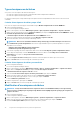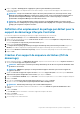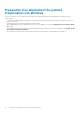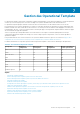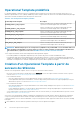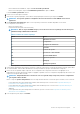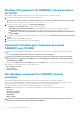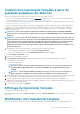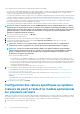Users Guide
Table Of Contents
- OpenManage Integration pour Microsoft System Center version 7.2 pour System Center Configuration Manager et System Center Virtual Machine Manager Guide d’utilisation
- Présentation d'OMIMSSC
- Cas d'utilisation d'OMIMSSC
- Cas d'utilisation pour les scénarios de déploiement
- Déploiement du système d'exploitation Windows à l'aide de l'extension de console OMIMSSC pour SCCM
- Déploiement d'hyperviseur à l'aide de l'extension de console OMIMSSC pour SCVMM
- Redéploiement d'un système d'exploitation Windows à l'aide d'OMIMSSC
- Déploiement de système d'exploitation non-Windows à l'aide d'extensions de console OMIMSSC
- Création de clusters d'Storage Spaces Direct à l'aide de Operational Template prédéfinis
- Cas d'utilisation pour le maintien des périphériques en condition opérationnelle
- Cas d'utilisation pour les scénarios de déploiement
- Vues dans OMIMSSC
- Gestion des profils
- Découverte de périphériques et synchronisation des serveurs avec la console MSSC
- À propos de la configuration de serveurs de référence
- À propos de la configuration du système modulaire de référence
- Découverte de périphériques dans OMIMSSC
- Découverte de périphériques dans l'extension de console OMIMSSC pour SCCM
- Découverte de périphériques dans l'extension de console OMIMSSC pour SCVMM
- Configuration système requise pour les systèmes gérés
- Découverte de serveurs par découverte automatique
- Découverte de serveurs par découverte manuelle
- Découverte de MX7000 à l'aide de la découverte manuelle
- Synchronisation de l'extension de console OMIMSSC avec la console SCCM inscrite
- Résolution des erreurs de synchronisation
- Affichage du mode de verrouillage du système
- Suppression de serveurs d'OMIMSSC
- Préparation d'un déploiement de système d'exploitation
- À propos de l'image WinPE
- Préparation du déploiement de système d'exploitation sur la console SCCM
- Préparation d'un déploiement de système d'exploitation non-Windows
- Gestion des Operational Template
- Operational Template prédéfinis
- Création d'un Operational Template à partir de serveurs de référence
- Création d'un Operational Template à partir de systèmes modulaires de référence
- Affichage du Operational Template
- Modification d'un Operational Template
- Configuration des valeurs spécifiques au système (valeurs de pool) à l’aide d’un modèle opérationnel sur plusieurs serveurs
- Suppression d'un Operational Template
- Attribution d'un Operational Template et exécution de la conformité au Operational Template pour les serveurs
- Déploiement d'un Operational Template sur des serveurs
- Attribution d'un Operational Template pour des systèmes modulaires
- Déploiement d'un Operational Template pour un système modulaire
- Annulation de l'attributionOperational Template
- Mise à jour de micrologiciel dans OMIMSSC
- À propos des groupes de mise à jour
- À propos des sources de mise à jour
- Intégration avec Dell EMC Repository Manager (DRM)
- Définition de la fréquence d'interrogation
- Affichage et actualisation de l'inventaire de périphérique
- Application de filtres
- Upgrading and downgrading firmware versions using run update method
- Creating clusters using Operational Template
- Gestion des périphériques dans OMIMSSC
- Configuration et déploiement
- Scénarios d’utilisation
- Création de modèles opérationnels
- Dossiers de programme d'installation
- Attribution de modèles opérationnels
- Déploiement de modèles opérationnels
- Composant de système d'exploitation Windows pour l'extension de console OMIMSSC pour SCCM
- Composant Windows pour l'extension de console OMIMSSC pour SCVMM
- Composant non-Windows pour l'extension de console OMIMSSC pour SCCM/SCVMM
- Découverte dans une console MSSC inscrite
- Importation du profil du serveur
- Exporter le profil du serveur
- Affichage de journaux LC
- Collecter les journaux LC
- Remplacement de pièce
- Interrogation et notification
- Lancement d'iDRAC
- Lancer le module d'entrée/sortie
- Résolution des erreurs de synchronisation
- Synchronisation d'OMIMSSC avec la console Microsoft inscrite
- Annexe
- Accès aux documents à partir du site de support Dell EMC

effectuez le déploiement des systèmes d'exploitation. Utilisez la version la plus récente du fichier, et n'utilisez pas le
fichier Dell EMC OpenManage Deployment Toolkit Windows Driver Cabinet pour la mise à jour WinPE.
1. Double-cliquez sur le fichier exécutable DTK.
2. Pour décompresser les pilotes DTK, sélectionnez un dossier.
Par exemple, C:\DTK501.
3. Copiez le dossier DTK décompressé dans un dossier de partage.
Par exemple, \\Shareip\sharefolder\DTK\DTK501.
REMARQUE : Si vous effectuez une mise à niveau de SCVMM SP1 vers SCVMM R2, effectuez une mise à niveau vers
Windows PowerShell 4.0 et créez une image ISO WinPE.
Mise à jour d'une image WinPE
Un nom de tâche unique est attribué à chaque tâche de mise à jour WinPE.
1. Dans OMIMSSC, sélectionnez Mise à jour WinPE.
La page Mise à jour WinPE s'affiche.
2. Dans Source de l'image, pour Chemin de l'image WinPE personnalisée, entrez le chemin de l'image WinPE, ainsi que le nom du
fichier contenant l'image.
Par exemple, \\Shareip\sharefolder\WIM\boot.wim.
3. Sous Chemin DTK, pour Chemin des pilotes DTK, indiquez l'emplacement des pilotes du toolkit de déploiement Dell EMC.
Par exemple, \\Shareip\sharefolder\DTK\DTK501.
4. Sous Fichier de sortie, pour Nom du fichier ISO ou WIM, entrez un nom pour le fichier en même temps que le type de fichier qui
va être généré après la mise à jour de l'image WinPE.
Entrez l'un des types de fichiers de sortie :
• Fichier WIM pour SCCM
• Fichier ISO pour SCVMM
5. Sous Profil de référence, pour Profil de référence, entrez les informations d'identification qui ont accès au dossier de partage où
l'image WinPE est enregistrée.
6. (Facultatif) Pour afficher la liste des tâches, sélectionnez Accéder à la liste des tâches.
Un nom de tâche unique est attribué à chaque mise à jour WinPE.
7. Cliquez sur Update (Mettre à jour).
L'image WinPE avec le nom du fichier fourni à l'étape précédente est créée sous \\Shareip\sharefolder\WIM.
Préparation du déploiement de système
d'exploitation sur la console SCCM
Avant de déployer un système d'exploitation sur les serveurs gérés découverts à l'aide d'OMIMSSC dans la console SCCM, créez une
séquence de tâches spécifique de Dell EMC ou personnalisée, un fichier de support d'amorçage LC et le fichier ISO amorçable de support
de séquence de tâches.
Séquence de tâches-SCCM
Une séquence de tâches est une série de commandes qui est utilisée pour déployer le système d'exploitation sur le système géré à l'aide de
SCCM.
Avant de créer un Operational Template, Dell EMC vous recommande d'effectuer la procédure requise suivante.
• Dans Configuration Manager, assurez-vous que le système est découvert et présent sous Équipements et conformité >
Collections de périphériques > Tous les serveurs Dell Lifecycle Controller. Pour plus d'informations, reportez-vous à la section
Découvrir les serveurs.
• Installez la version du BIOS la plus récente sur le système.
• Installez la version la plus récente de Lifecycle Controller sur le système.
• Installez la version la plus récente du micrologiciel d'iDRAC sur le système.
REMARQUE :
lancez toujours la console Configuration Manager avec des privilèges d'administrateur.
Préparation d'un déploiement de système d'exploitation 31